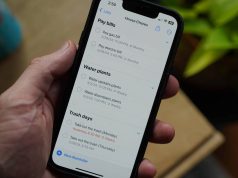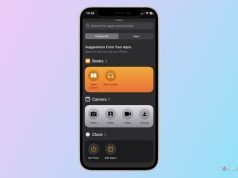Xem nhanh
Nếu iPhone của bạn sắp hết dung lượng lưu trữ, có một số cách hữu ích giúp giải phóng bớt bộ nhớ. Ví dụ lưu trữ ảnh và tin nhắn trên đám mây, gỡ các ứng dụng “ngốn” nhiều dữ liệu…
Dưới đây là những phương pháp tận dụng tối đa bộ nhớ trên điện thoại.
Kiểm tra tình trạng lưu trữ của iPhone
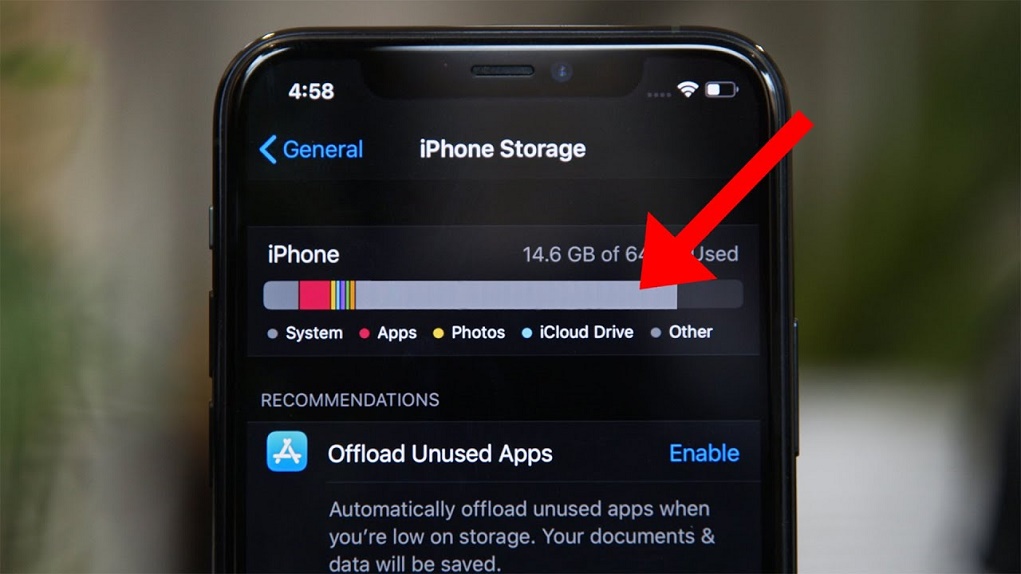
Để xem chi tiết về tổng dung lượng máy cũng như những ứng dụng nào đang chiếm dụng nhiều bộ nhớ nhất, hãy truy cập vào Settings > General > iPhone Storage (Cài đặt > Chung > Dung lượng iPhone). Ở đây, bạn sẽ thấy thanh biểu đồ màu phân tích từng loại dữ liệu trên thiết bị, từ ứng dụng, hình ảnh, tin nhắn… Trong phần này, iPhone sẽ gợi ý một cách giải phóng dụng lượng của thiết bị. Ví dụ:
Offload (gỡ) ứng dụng không sử dụng
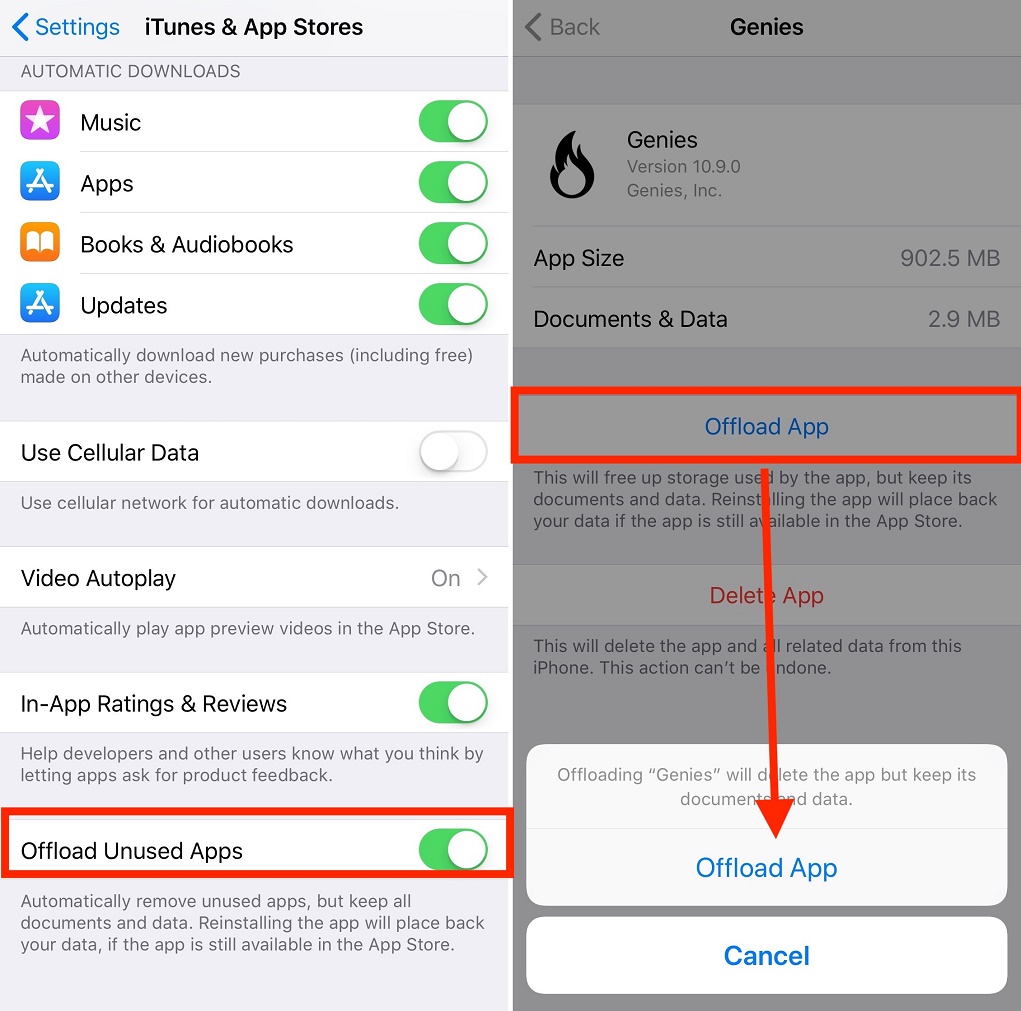
Khi chọn một ứng dụng bất kỳ, hệ thống sẽ hiển thị hai tùy chọn là: offload (gỡ bỏ) và delete (xóa) app. Khi chọn offload, dữ liệu và tài liệu của bạn vẫn được lưu trên thiết bị, nhưng trên màn hình chính, ứng dụng sẽ hiển thị với biểu tượng màu xám cho đến khi được cài đặt lại. Tùy chọn này phù hợp với những ứng dụng thỉnh thoảng mới cần đến. Bạn không cần xóa hoàn toàn khỏi máy vì sau khi offload, ứng dụng chỉ chiếm rất ít dung lượng trên iPhone.
Tự động xóa những tin nhắn cũ
Tính năng tự động xóa các cuộc trò chuyện trong ứng dụng Message (Tin nhắn) sẽ giúp giải phóng một lượng không nhỏ bộ nhớ iPhone. Để thiết lập thời gian tối đa lưu trữ tin nhắn trên điện thoại, hãy truy cập vào Settings > Messages (Cài đặt > Tin nhắn), sau đó chọn mốc thời gian 30 ngày, 1 năm hoặc lưu trữ tin nhắn mãi mãi (cho đến khi hết dung lượng).
Thực ra tin nhắn không chiếm nhiều dung lượng thiết bị, nhưng nếu tin nhắn đính kèm các tập tin hình ảnh, âm thanh hoặc video thì lại khác. Bạn có thể kiểm tra và xóa bớt tin nhắn không cần thiết để giải phóng dung lượng máy.
Xem lại các tập tin đính kèm trong Tin nhắn theo cách sau: truy cập Settings > General > iPhone Storage > Message
Xem lại các tập tin lớn đính kèm
Các tập tin lớn đính kèm (Review large attachments) sẽ hiển thị danh sách những tập tin đính kèm lớn nhất trên iPhone, dù chúng ở trong Mail, Photos và Tin nhắn. Từ đây, bạn có thể xóa tập tin theo cách thủ công hoặc xóa hàng loạt bằng cách nhấn vào nút Sửa (Edit) ở góc trên cùng bên phải màn hình.
Ngoài các đề xuất trên, bạn có thể thực hiện những cách sau để giải phóng dung lượng:
Sử dụng iCloud, Google Photos hoặc các dịch vụ đám mây khác
Thay vì lưu trữ tập tin cục bộ, bạn có thể sử dụng các dịch vụ đám mây để làm việc này. iCloud đang là lựa chọn đầu tiên cho iPhone, hiện Apple cung cấp cho mỗi người dùng bộ nhớ 5GB miễn phí. Nếu muốn có thêm dung lượng, bạn phải trả phí hàng tháng tùy thuộc vào nhu cầu cá nhân.
Ngoài iCloud, có nhiều nền tảng đám mây khác cho bạn lựa chọn nhưng mỗi dịch vụ đều có thế mạnh và giới hạn riêng. Ví dụ Google Drive và Dropbox là ứng dụng lưu trữ tài liệu tốt, Google Photos thì lại hợp sao lưu hình ảnh hơn.
Xóa (và khôi phục) các ứng dụng tham lam
Truy cập vào Settings > General > iPhone Storage (Cài đặt> Chung> Bộ nhớ iPhone) để xem lại các thiết lập trong bộ nhớ iPhone. Tại đây, hệ thống sắp xếp danh sách ứng dụng theo lượng dữ liệu mà chúng đang nắm giữ.
Bạn có thể xóa hẳn ứng dụng để giải phóng dung lượng, hoặc thỉnh thoảng xóa đi và cài đặt lại để tránh ứng dụng lưu trữ quá nhiều cache gây nặng máy, nhất là các ứng dụng mạng xã hội. Bản thân ứng dụng không chiếm nhiều dung lượng nhưng những tương tác trên nền tảng, hình ảnh, video lưu trong bộ nhớ cache mà bạn xem qua lại ngốn rất nhiều bộ nhớ máy.